Word表格怎么做制作标签? word表格标签制作方法
(福利推荐:你还在原价购买阿里云服务器?现在阿里云0.8折限时抢购活动来啦!4核8G企业云服务器仅2998元/3年,立即抢购>>>:9i0i.cn/aliyun)
Word中怎样使用表格制作标签?在一些场合,需要制作很小的标签,比如考试座次表等。制作这种标签的方法有多种,如果标签的数量很少,可以使用表格来制作。该怎么制作呢?下面我们就来看看详细的教程。

打开Word,建立空白文档。

根据标签的实际需要尺寸,插入多行多列的表格,列数越多,则标签的长度越短。

同样,根据标签的实际需求,调整表格的高度。

在第一个单元格中,输入标签的项目和空白行。

选中该单元格,执行复制。

再选中整个单元格。

执行粘贴,则所有单元格中都有了相同的内容。

继续保持整个表格选中,右键菜单点击【表格属性】。

在打开的【表格属性】设置窗口中,点击【表格】选项卡中的【选项】。

在进一步打开的【表格选项】设置窗口中,勾选【允许调整单元格间距】,并输入适当的间距值。

点击两次【确定】,完成设置。

这样,整个表格的各个单元格之间就出现了空白。后续将其打印出来,沿着外框线裁剪,就得到了一个个带有边框的标签了。

注意事项:
因软件版本不同,操作上可能细微的差别,可参考操作。
以上就是Word使用表格制作标签的技巧,希望大家喜欢,请继续关注程序员之家。
相关推荐:
相关文章
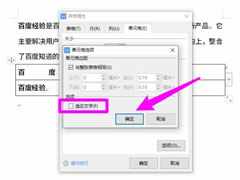
word表格自动换行在哪里?wpsword表格自动换行设置教程
这篇文章主要介绍了word表格自动换行在哪里?wpsword表格自动换行设置教程的相关资料,需要的朋友可以参考下本文详细内容介绍。2022-05-05
word表格怎么去掉不要的线?word表格删除不要的线详细教程
这篇文章主要介绍了word表格怎么去掉不要的线?word表格删除不要的线详细教程的相关资料,需要的朋友可以参考下本文详细内容介绍。2022-05-05 绘制的好的word表格分两页断开怎么办,看起来不连贯美观,要如何将word显示在一页?一起来了解一下吧2022-04-25
绘制的好的word表格分两页断开怎么办,看起来不连贯美观,要如何将word显示在一页?一起来了解一下吧2022-04-25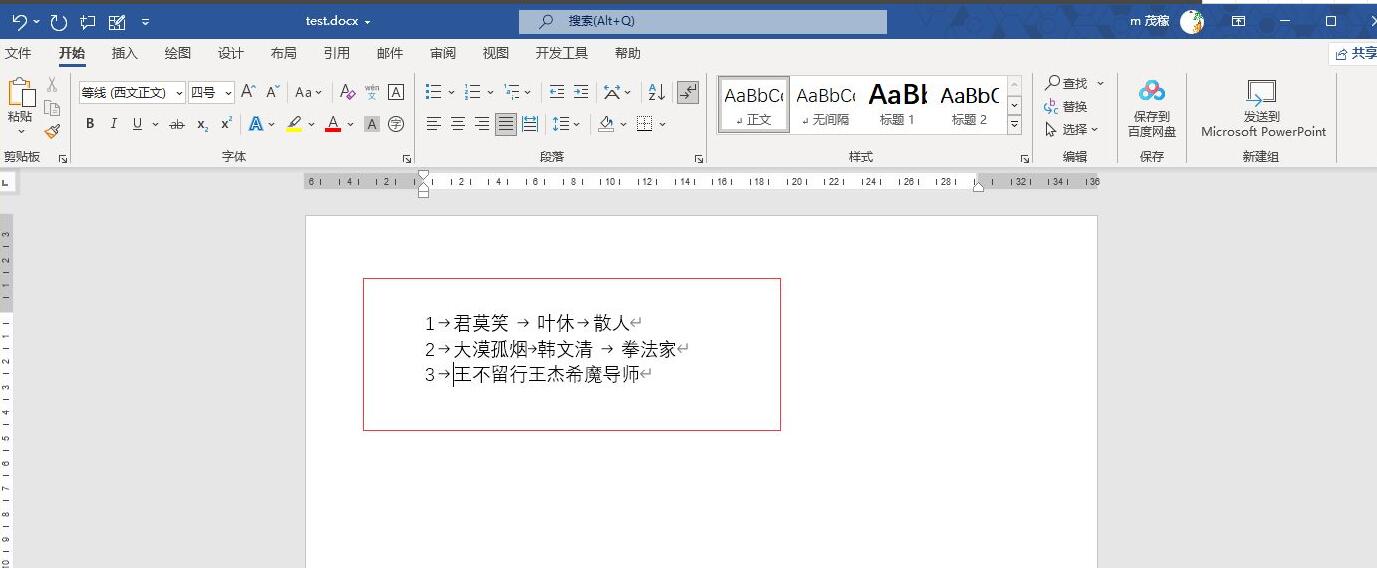
word2021如何将文字转换成表格?word2021文字转换成表格方法
很多网友不清楚如何快速的将word2021的文字转换成表格?今天这篇文章主要介绍了word2021文字转换成表格方法,需要的朋友可以参考下2022-04-24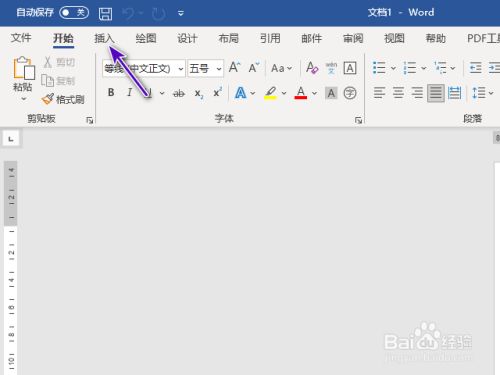 有很多网友不熟悉在word2021中怎么制作表格?这篇文章主要介绍了word2021绘制表格教程,需要的朋友可以参考下2022-04-24
有很多网友不熟悉在word2021中怎么制作表格?这篇文章主要介绍了word2021绘制表格教程,需要的朋友可以参考下2022-04-24 在办公学习的时候经常会使用Word文档,但是不少小伙伴不知道怎么添加Word的背景颜色,一起来了解一下吧2022-03-21
在办公学习的时候经常会使用Word文档,但是不少小伙伴不知道怎么添加Word的背景颜色,一起来了解一下吧2022-03-21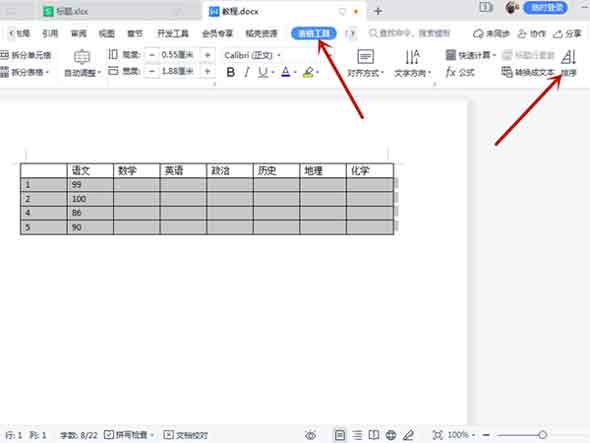 w今天小编给大家分享的内容是word表格升序降序使用教程,感兴趣的朋友不妨一起来看看吧2022-01-29
w今天小编给大家分享的内容是word表格升序降序使用教程,感兴趣的朋友不妨一起来看看吧2022-01-29 这篇文章主要介绍了word表格排版怎么调整?word表格排版调整方法的相关资料,还有不清楚的朋友,不妨参考下本文内容。2022-01-14
这篇文章主要介绍了word表格排版怎么调整?word表格排版调整方法的相关资料,还有不清楚的朋友,不妨参考下本文内容。2022-01-14
word怎么把文字转换成表格形式?word文字转换成表格方法
这篇文章主要介绍了word怎么把文字转换成表格形式?word文字转换成表格方法的相关资料,还不清楚的朋友,一起来参考下本文内容吧!2022-01-09 这篇文章主要介绍了怎么取消word里面的自动编号?word自动编号消除方法的相关资料,还不清楚的朋友,一起来参考下本文内容吧!2022-01-05
这篇文章主要介绍了怎么取消word里面的自动编号?word自动编号消除方法的相关资料,还不清楚的朋友,一起来参考下本文内容吧!2022-01-05








最新评论